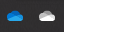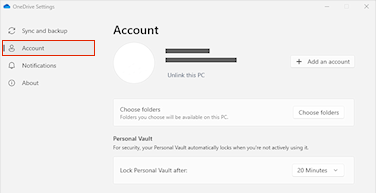Để di chuyển vị trí của OneDrive mục trong máy tính, bạn sẽ cần hủy liên kết, di chuyển, sau đó liên kết lại OneDrive của bạn với vị trí.
1. Hủy liên kết tài khoản OneDrive
-
Chọn đám mây OneDrive trong khu vực thông báo của bạn để hiển thị cửa sổ bật lên OneDrive.
-
Chọn biểu tượng Cài đặt và Trợ giúp OneDrive sau đó chọn Cài đặt.
-
Chuyển đến tab Tài khoản.
-
Chọn Hủy liên kết PC này, rồi chọn Hủy liên kết tài khoản.
-
Nhấp vào biểu tượng đám mây OneDrive trên thanh Menu của bạn, nhấp vào Trợ giúp & Cài đặt để mở menu và chọn Tùy chọn.
-
Chuyển đến tab Tài khoản.
-
Chọn Hủy liên kết Mac này.
2. Di chuyển thư mục OneDrive bạn
Sử File Explorer hoặc Trình tìm kiếm trên máy Mac, kéo hoặc di chuyển thư mục trên máy tínhOneDrive vị trí ưa thích của bạn.
Mẹo: Nếu bạn muốn đặt OneDrive trên một ổ đĩa khác (ví dụ: D:\ hoặc ổ đĩa flash), hãy đọc Cài đặt OneDrive trên ổ đĩa ngoài.
3. Liên kết lại tài khoản của OneDrive
Làm theo các bước sau để liên kết lại OneDrive của bạn
-
Quay lại màn hình OneDrive lập và chọn Bắt đầu
-
Làm theo hướng dẫn cho đến khi bạn đến màn hình nơi bạn nhìn thấy vị OneDrive của thư mục. Chọn Thay đổi vị trí.
-
Chọn vị trí thư mục mới, rồi chọn OK.
-
Bạn sẽ thấy một thông báo cho bạn biết rằng thư OneDrive ở vị trí mới đã có các tệp trong đó. Chọn Sử dụng vị trí này, sau đó hoàn tất thiết lập OneDrive.
Mẹo: Nếu bạn đã chọn đồng bộ hóa chỉ một số thư mục trước khi cài lại, bạn sẽ cần thực hiện việc đó một lần nữa khi việc đồng bộ đã được hoàn tất. Xem mục Chọn thư mục OneDrive để đồng bộ với máy tính của bạn để biết thêm thông tin.
Bạn cần thêm trợ giúp?
|
|
Liên hệ với Bộ phận Hỗ trợ Để được trợ giúp về tài khoản Microsoft và các đăng ký của bạn, hãy truy cập Trợ giúp Tài khoản & Thanh toán. Để được hỗ trợ kỹ thuật, hãy vào mục Liên hệ với bộ phận Hỗ trợ của Microsoft, nhập vấn đề của bạn, rồi chọn Nhận trợ giúp. Nếu bạn vẫn cần được trợ giúp, hãy chọn mục Liên hệ với bộ phận hỗ trợ để được chuyển tới tùy chọn hỗ trợ phù hợp nhất. |
|
|
|
Người quản trị Người quản trị nên xem Trợ giúp dành cho Người quản trị OneDrive, Cộng đồng Công nghệ OneDrive hoặc liên hệ với Microsoft 365 dành cho hỗ trợ doanh nghiệp. |